Zo teken je een eigen skyline met Procreate

Direct aan de slag?
Ontdek stap voor stap hoe het werkt
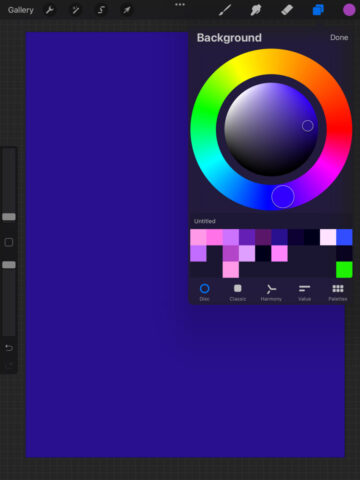
Canvas
Open Procreate, tik op de plus rechtsboven en kies ‘Screen size’. Open het Layers-menu met de twee vierkantjes bovenin, tik op ‘Background colour’ en kies een canvaskleur. Dit wordt ook de kleur van de lucht. Rond af met ‘Done’.

Tekengerei
Selecteer Layer 1, tik op het penseel-icoon en kies de Monoline. Tik nu op het gekleurde rondje rechtsboven en kies een kleur uit. Hiermee ga je de achterste rij gebouwen van je skyline tekenen, dus ga voor een lichte kleur.

Eerste rij
Tekenen maar! Begin halverwege je canvas en teken de contouren van de achterste rij gebouwen. Klaar? Sleep het gekleurde rondje rechtsboven naar de lege rij om de gebouwen in te kleuren.

Rijtjes
De eerste rij gebouwen heb je, nu nog drie te gaan. Teken daarom steeds een nieuwe rij boven op de vorige rij. Doe dit telkens in een nieuwe laag (‘layer’) en geef elke rij een donkerdere kleur dan de vorige. Kleur ze ook weer in.

Details
De gebouwen zien er nog kaal uit, dus voeg wat details toe (zie bolletje 3 onderin). Zoom daarvoor genoeg in: leg twee vingers op het scherm en knijp ze uit elkaar. Houd ook rekening met de dikte van je penseel!

Zon of maan
Een zon of maan maakt je skyline af. Ga hiervoor naar het Layers-menu en voeg een nieuwe laag toe met het plusje. Zet deze helemaal onder in het venster, recht boven de achtergrondlaag. Kies nu een witte kleur uit.

Aan de horizon
In de nieuwe laag teken je een cirkel achter alle gebouwen. Haal je Apple Pencil niet meteen van het scherm: houd de cirkel vast tot Procreate hem perfect rond maakt. Sleep de witte kleur daarna naar de cirkel om hem te vullen.

Licht!
Voeg nog een laag toe, zet die onder de cirkellaag en tik op ‘N’. Zet ‘Opacity’ op 50%. Teken nu een grotere cirkel om het hemellichaam en kleur die ook in. Je zon of maan lijkt nu te gloeien – herhaal deze stap zo vaak je wilt.

Wolken
Die zon of maan zweeft daar zo eenzaam en alleen, daar mogen nog wel wat wolkjes bij. Voeg daarvoor nog één laatste laag toe: plaats die boven in het Layers-menu. Kies vervolgens een lichte kleur uit en teken je wolkjes.
Hier vind je de belangrijkste functies

Je skyline wordt alleen een samenhangend geheel met de juiste kleurencombinaties. Stel daarom alvast een palet samen voordat je pen op papier zet, of in dit geval, Apple Pencil op iPad. Een nieuw palet begin je als volgt: tik op het gekleurde rondje in de hoek, selecteer ‘Palettes’ rechtsonder en tik op de plus boven in het uitklapmenu. Kies daarna ‘Create new palette’. Je voegt een kleur toe door je huidige selectie in het palet te tikken.
Ben je niet zo bekend met kleurentheorie? Raadpleeg dan een van je mede-kunstenaars: op de website bardotbrush.com vind je honderden kleurenpaletten, speciaal voor Procreate. Die download je op je iPad, en upload je rechtstreeks naar de app. In plaats van ‘Create new palette’ tik je dan op ‘New from file’.







